Windows 8/8.1 でのVPN接続設定方法(PPTP)をご案内いたします。
ステップ1
マウスポインターを画面右から下方へ移動させるとチャームが表示されますので、
ギアマークの「設定」をクリックして下さい。
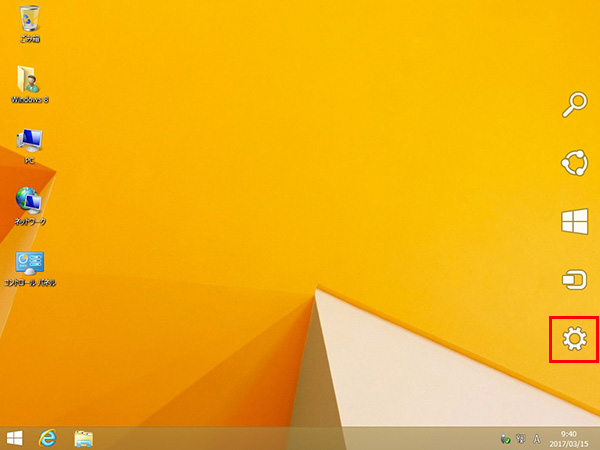

ステップ2
「ネットワーク」をクリックして下さい。
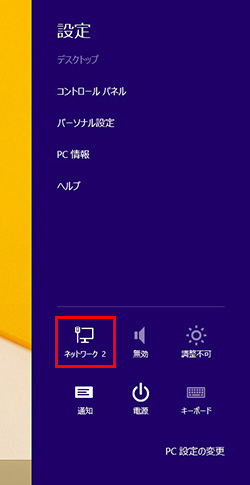

ステップ3
「接続設定の表示」をクリックして下さい。
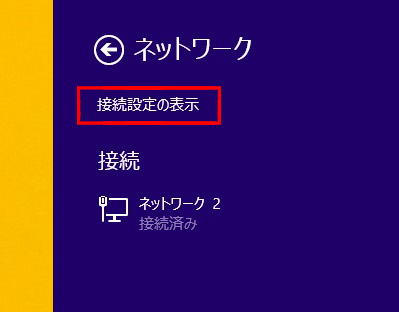

ステップ4
①「接続」をクリックして、②「VPN接続を追加する」をクリックして下さい。
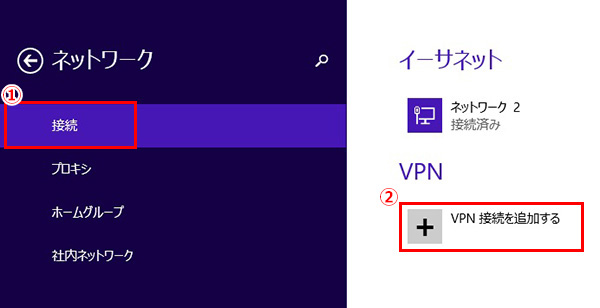

ステップ5
①VPNプロバイダー「Microsoft」を選択して、②接続名「WNA IP-VPN (PPTP)」を入力して下さい。登録通知書にてご案内しました③「サーバー名」を入力して下さい。④サイン情報の種類は「ユーザー名とパスワード」を選択して下さい。⑤登録通知書にてご案内しました「ユーザー名」と、⑥「パスワード」を入力して下さい。⑦サインイン情報を保存するにチェックを入れて、⑧「保存」をクリックして下さい。
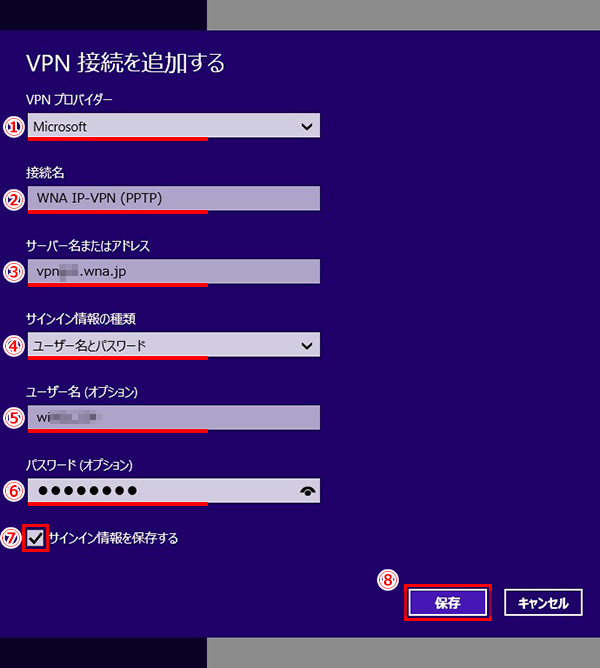

ステップ6
作成した「WNA IP-VPN(PPTP)」をクリックして下さい。
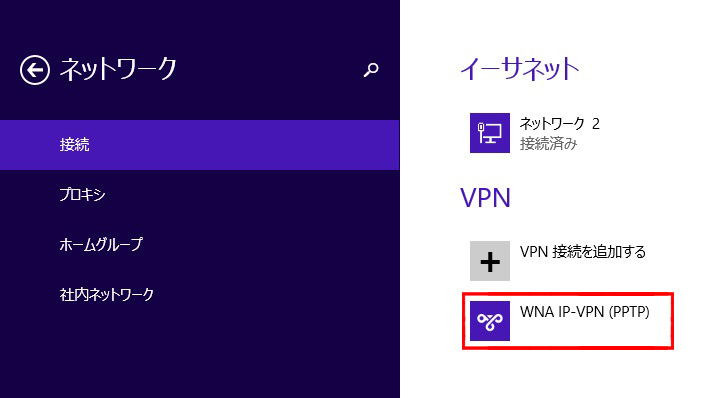

ステップ7
「アダプターの設定の変更」をクリックして下さい。
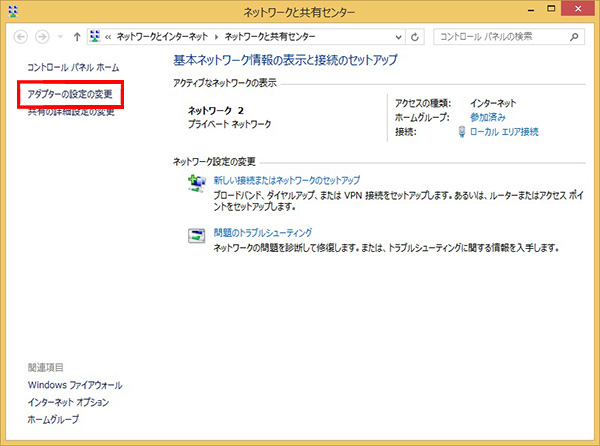

ステップ8
「WNA IP-VPN(PPTP)」をクリックして下さい。
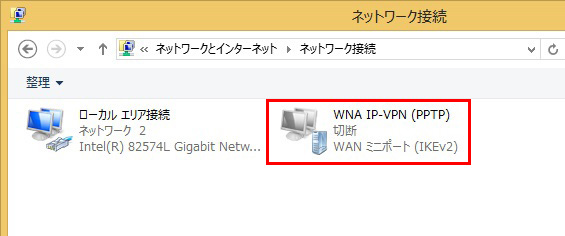

ステップ9
「プロパティ」をクリックして下さい。
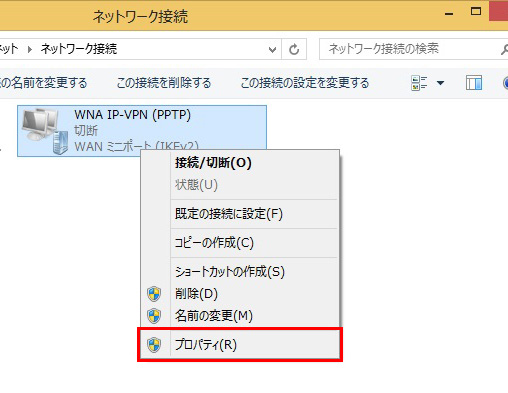

ステップ10
「セキュリティ」のタブをクリックして、①VPNの種類を「PPTP」を選択して、②「OK」をクリックして下さい。
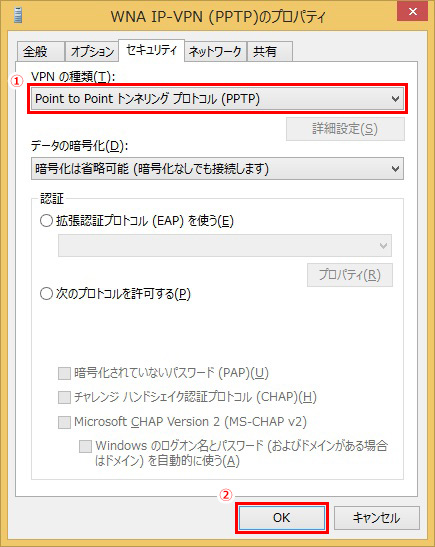

ステップ11
「WNA IP-VPN(PPTP)」をクリックして下さい。


ステップ12
「接続」をクリックして下さい。
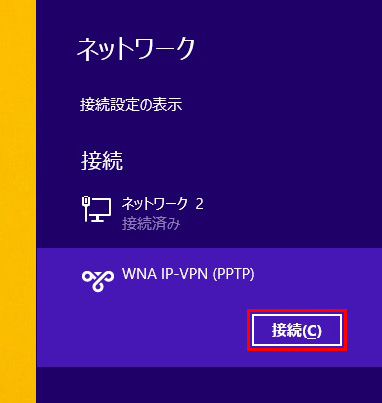

ステップ13
「接続済み」が表示されたら完了です。

以上で設定が完了です。

